Win7切换窗口数量切换方法
更新时间:2023-05-09 08:24:40作者:huige
Win7切换窗口功能非常的实用,很多用户发现自己使用的时候只能切换一个,但是实际需求想要多切换几个,其实这个可以设置的,不知道的小伙伴可以看看详细的设置方法。
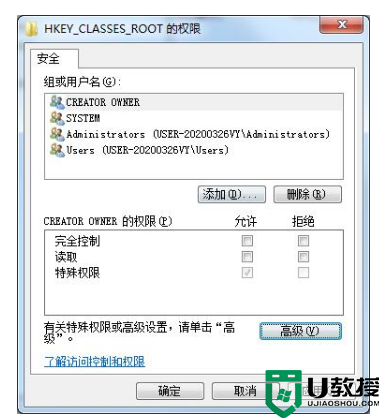
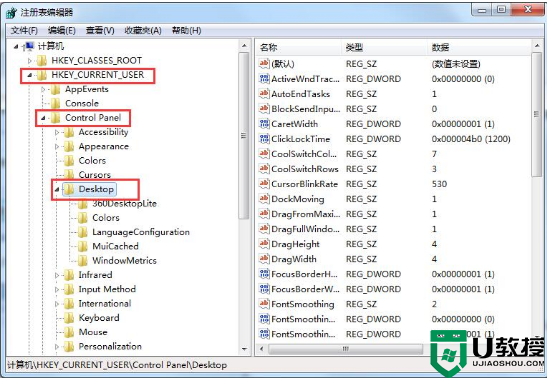
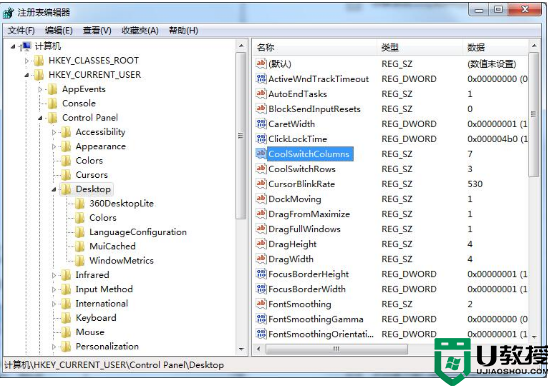
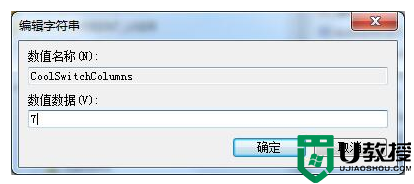
Win7切换窗口数量怎么设置
1、按下“Win+r”组合键呼出运行,在框内输入“regedit”按下回车键打开注册表编辑器;
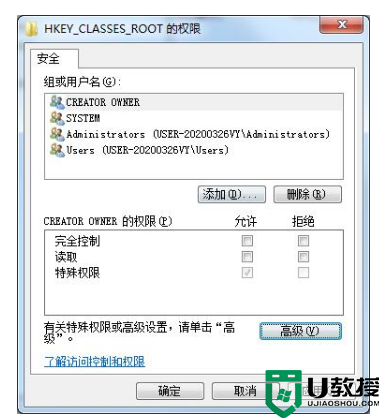
2、在注册表中依次展开“HKEY_CURRENT_USER \ Control Panel \ Desktop”;
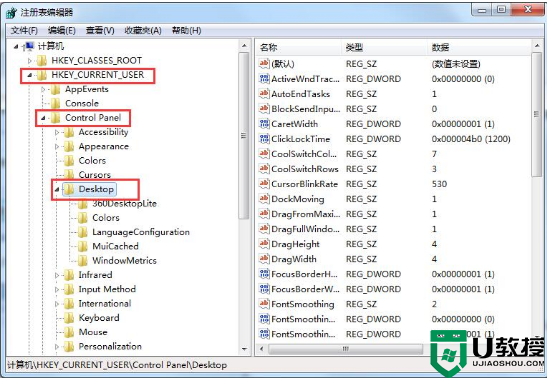
3、在窗口右侧找到“CoolSwitchColumns”项并双击打开;
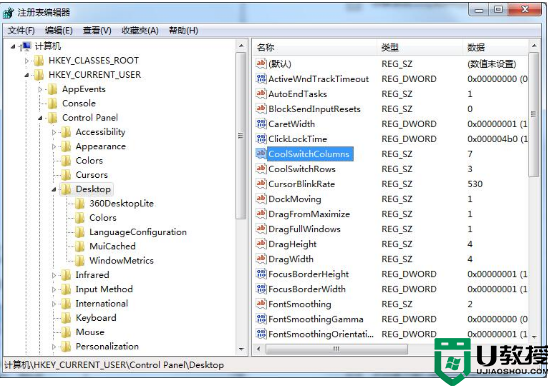
4、在该框内将数值数据修改为自己想要的数量然后点击确定重启计算机即可。
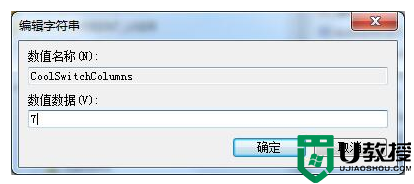
以上就是Win7切换窗口数量怎么设置的详细内容了,非常的简单方法
- 上一篇: win7注册表权限更改拒绝访问设置方法
- 下一篇: win7内存占用过高处理方法
Win7切换窗口数量切换方法相关教程
- Win7切换窗口数量切换方法
- Win7切换窗口数量切换方法
- Win7切换窗口数量切换方法
- Win7切换窗口数量切换方法
- Win7窗口快捷切换的技巧
- win7win加tab不能切换界面为什么 win7按Win+Tab键不能3d切换窗口如何解决
- 电脑怎么切换投影w7 win7电脑与投影仪如何切换
- win7虚拟桌面切换方法 win7怎么切换虚拟桌面快捷键
- win7笔记本电脑不能切换页面窗口怎么办
- win7不能切换输入法怎么解决 win7输入法切换不出来怎么办
- Win11怎么用U盘安装 Win11系统U盘安装教程
- Win10如何删除登录账号 Win10删除登录账号的方法
- win7系统分区教程
- win7共享打印机用户名和密码每次都要输入怎么办
- Win7连接不上网络错误代码651
- Win7防火墙提示“错误3:系统找不到指定路径”的解决措施
win7系统教程推荐
- 1 win7电脑定时开机怎么设置 win7系统设置定时开机方法
- 2 win7玩魔兽争霸3提示内存不足解决方法
- 3 最新可用的win7专业版激活码 win7专业版永久激活码合集2022
- 4 星际争霸win7全屏设置方法 星际争霸如何全屏win7
- 5 星际争霸win7打不开怎么回事 win7星际争霸无法启动如何处理
- 6 win7电脑截屏的快捷键是什么 win7电脑怎样截屏快捷键
- 7 win7怎么更改屏幕亮度 win7改屏幕亮度设置方法
- 8 win7管理员账户被停用怎么办 win7管理员账户被停用如何解决
- 9 win7如何清理c盘空间不影响系统 win7怎么清理c盘空间而不影响正常使用
- 10 win7显示内存不足怎么解决 win7经常显示内存不足怎么办

